インクジェットカートリッジの補充

カートリッジ ほとんどの場合、1 回限りの使用のために設計されているインクジェット プリンターの消耗品です。同時に、それらの価格はそれに見合ったものであり、場合によってはプリンターや MFP 自体のコストを超える可能性があることを考慮することが重要です。この場合、オフィス機器や消耗品のメーカーのマーケティング手法について話しています。このような状況では、家庭用を含め、自己給油式のインクジェットプリンターカートリッジの関連性が高まっています。


何が必要になりますか?
残念なことに、現代のオフィス機器の製造を専門とする企業はしばしば インクジェットプリンターや多機能デバイス用のカートリッジを補充する可能性を最初から提供していません.つまり、塗料がなくなったら、消耗品全体を交換する必要があります。ほとんどの場合、これには目に見える経済的コストが伴います。ただし、実際には、そのような高価な購入に代わるものがあります。



この状況から抜け出す方法は、自分の手で機器の作業能力を回復することです。 自分で塗料の供給を回復するには、次の材料が必要です。
- 空のカートリッジ自体。
- 注射器 (通常、黒用に 1 本、カラー インク用に 3 本) または詰め替えキット。後者を使用すると、経験が最小限またはまったくない場合でも、必要なすべてのアクションをすばやく実行できます。このようなキットには、特別なクランプ、注射器、マーキング付きのステッカー、穴を開けるためのツール、および使用説明書が含まれています。
- ペーパータオルまたはナプキン。
- 細めのテープ。
- 充填材の色を決定するためのつまようじ。
- 使い捨て手袋。



キーポイントの1つは正しい インクの選択。 この場合、それはすべて、ユーザーがこの充填材のどの特性に特別な注意を払うかに依存します。このような場合の作業は、塗料を購入する前に品質を確認することができないため、複雑です。 今日まで、メーカーはこのカテゴリのカートリッジを補充するために次の種類のインクを提供しています。
- 顔料その組成に有機および無機起源の固体粒子を含み、そのサイズは0.1ミクロンに達します。
- 昇華ピグメントベースで作成。このタイプの消耗品は、フィルムや特殊紙への印刷用に設計されていることを考慮することが重要です。
- 水溶性.以前のタイプとは異なり、これらのインクは水溶性の染料でできており、印画紙の構造にすばやく浸透します。



インクジェット カートリッジを補充する前に、使用するインクを決定する必要があります。特定のモデルと互換性のある元の塗料と代替品の両方について話しています。後者はサードパーティのブランドによってリリースされる可能性がありますが、同時にすべての要件を完全に満たしています。


給油方法は?
カートリッジにインクを補充する手順は、非常に複雑に思える場合があります。ただし、適切な知識と最小限のスキルがあれば、このプロセスに過度の労力や多大な時間コストは必要ありません。 運用コストを削減し、周辺機器の機能を復元するには、次の手順を実行する必要があります。
- 適切にラベル付けされたインクと上記のツールを購入してください。
- 適切な職場を選択して装備します。テーブルの表面を紙またはオイルクロスで覆うことを強くお勧めします。これにより、充填材がこぼれることによる悪影響からテーブルトップを保護するのに役立ちます。
- プリンターまたは MFP を開き、空のインク コンテナーを取り出します。粉塵が機器内に侵入するのを防ぐため、充填中は蓋を閉めることをお勧めします。
- 洗い流すのが非常に難しいインクから体の露出部分を保護するために、使い捨ての手袋を着用してください。
- カートリッジを半分に折りたたんだペーパー タオルの上に置きます。
- 最大限の注意を払って、特定のモデルに添付されている説明書のすべてのポイントを調べてください。
- フィラーホールを覆っているステッカーを剥がします。状況によっては、これらができない場合があり、個別に実行する必要があります。消耗品容器の設計上の特徴とサイズに応じて、インクを均等に分配するためにいくつかの穴の存在に注意することをお勧めします。
- つまようじまたは針で完成した穴に穴を開けます。カラーカートリッジのコンパートメントを充填するときは、インクの色に特別な注意を払う必要があります。この場合、ターコイズ、イエロー、レッドのインクについて話していますが、それぞれがその場所にあるはずです。同じつまようじが、タンクの選択を決定するのに役立ちます。
- 塗料を注射器に吸い込みます。それぞれの場合で、消耗品の量が異なることを考慮することが重要です。また、シリンジ内に泡が発生せず、気泡が出ないことにも注意が必要です。これは、カートリッジの性能に悪影響を及ぼし、さらには損傷する可能性があります。
- 注入口に注射針を約 1 cm 挿入します。
- 塗料をリザーバーに入れすぎないようにゆっくりと注ぎます。
- 容器の中身や本体を傷つけないように注意して針を抜いてください。余分なインクは、ナプキンまたはペーパー タオルで吸い取ることができます。
- 塗料の痕跡から接点を完全にきれいにします。
- 上記の操作がすべて完了したら、事前に用意した工場のステッカーまたはテープでフィラー穴を慎重に塞ぎます。
- タオルでノズルを吸い取ります。インクが出なくなるまで、この操作を繰り返します。
- プリンターまたはオールインワンのカバーを開け、補充したカートリッジを所定の位置に置きます。
- ふたを閉じて、機器の電源を入れます。



最終段階では、プリンター設定メニューを使用して、テスト ページの印刷を開始する必要があります。欠陥がないことは、消耗品の燃料補給が成功したことを示します。
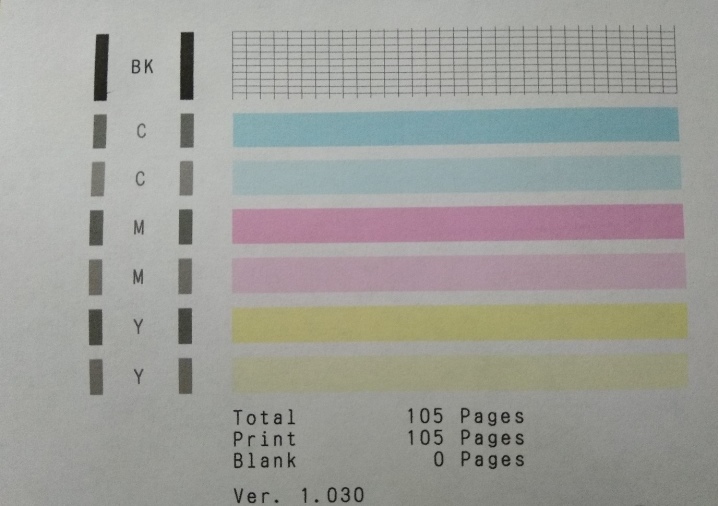
考えられる問題
インクジェットプリンターや複合機用の自己充填カートリッジは間違いなく、 運用コストを大幅に削減できます。 このため、オフィス機器や消耗品のメーカーは、最小限のコストで定期的にパフォーマンスを回復できるデバイスの製造に関心を持っていません。これと多くの技術的なニュアンスに基づいて、給油中に特定の問題が発生する可能性があります。
場合によっては、周辺機器が補充されたカートリッジを「認識しない」か、空であると認識することがあります。 しかし、ほとんどの場合、ユーザーは、完全に充電した後でもプリンターの印刷が不十分であるという事実に対処する必要があります。
このようなトラブルの原因はいくつかあります。ただし、特定のアクションを伴う非常に効果的なトラブルシューティング方法もあります。


印刷品質の問題が原因で発生することがあります。 機器操作の経済的なモードを有効にします。 同時に、そのような設定は、ユーザーが意識的または偶然に行うことができます。構成を変更するシステム障害も発生する可能性があります。 状況を改善するには、特定のアクションが必要になります。
- 印刷装置の電源を入れ、PC に接続します。
- [スタート] メニューで、[コントロール パネル] に移動します。 [デバイスとプリンター] セクションを選択します。
- 表示されたリストで、使用されている周辺機器を見つけ、RMB アイコンをクリックして印刷設定メニューに移動します。
- 「高速(速度優先)」の項目の横にあるチェックボックスをオフにします。同時に、「印刷品質」の項目に「高」または「標準」を表示する必要があります。
- アクションを確認し、行った調整を適用します。
- プリンターを再起動し、テスト ページを印刷して印刷品質を確認します。
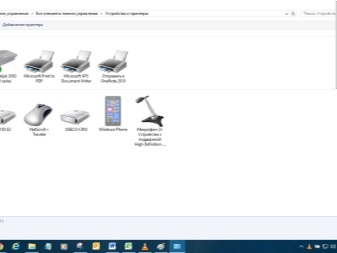

場合によっては必要になるかもしれません ソフトウェアのクリーニング。 個々のカートリッジモデルのソフトウェアが、コンポーネントのキャリブレーションとクリーニングの機能を提供するという事実について話しています。ドキュメントや画像の印刷に問題がある場合は、プリント ヘッド クリーニング オプションを使用する必要があります。 有効にするには、次のことを行う必要があります。
- 使用するデバイスの設定メニューを開きます。
- ヘッドとノズルのサービスに必要なすべての機能が利用できる「サービス」または「メンテナンス」タブに移動し、最適なソフトウェア ツールを選択します。
- PC またはラップトップのモニターに表示される番組ガイドに明確に従ってください。
最終段階では、印刷品質を確認するだけです。結果に満足できない場合は、上記のすべての手順を数回繰り返す必要があります。
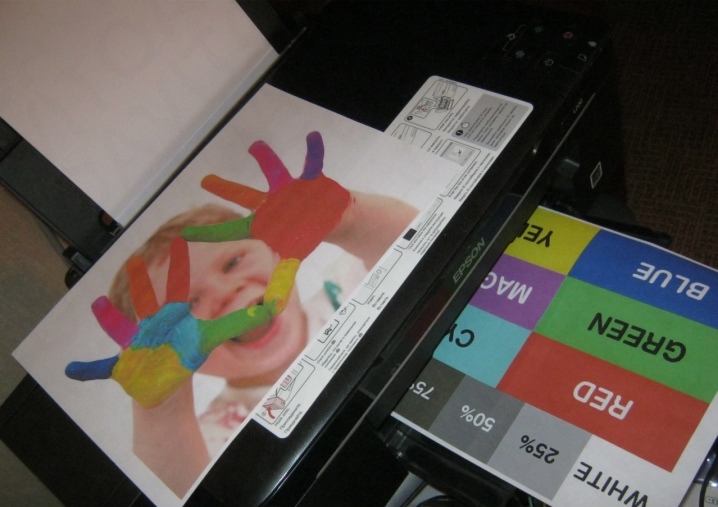
完全に給油された後、整備された消耗品の操作に関する問題の原因は、 気密性の欠如。 原則として、ユーザーがこのような誤動作に遭遇することは非常にまれです。 漏れは結果です 機械的損傷、交換およびメンテナンスの指示の違反、ならびに製造上の欠陥。原則として、この状況から抜け出す方法は、新しいインク タンクを購入することです。


上記のトラブルシューティング方法が効果がない場合は、次の方法に頼る必要があります。 ピックアップローラーのクリーニング。 これらのデバイスは、印刷プロセス中に白紙の用紙をピックアップします。汚れていると、印刷物、写真、コピーに欠陥が現れることがあります。このような問題を解決するために、必要なことはすべて自宅で行うことができるため、すぐにサービスセンターに連絡する必要はありません。 この場合のアクションのアルゴリズムは次のようになります。
- プリンターを PC に接続して起動します。
- 給紙トレイからすべての用紙を取り除きます。
- 少量の高品質の食器用洗剤を 1 枚のシートの端にそっと塗ります。
- 処理面を装置に入れ、シートの反対側の端を手で持ちます。
- 印刷用のテキストファイルまたは画像を送信します。
- 用紙切れメッセージが表示されるまで、シートを保持します。
このような操作は、連続して数回繰り返さなければならないことに注意してください。その後、テストページを実行してクリーニング結果と印刷品質を確認します。


状況によっては、説明されているすべてのオプションが望ましい結果につながらないことがあります。これはめったに起こりませんが、問題に対処する方法を知っておく必要があります。出力は次のようになります。 カートリッジ自体をクリーニングします。


別々のインクジェット カートリッジを補充する方法は、下のビデオに示されています。













コメントは正常に送信されました。